Cara Membuka Prompt Perintah Sentiasa dalam Mod Pentadbiran

- 4144
- 707
- Chris Little I
Kami semua menggunakan command prompt dalam kerja sehari-hari kami untuk melaksanakan arahan, memuat turun, memasang aplikasi, dll. Beberapa tugas memerlukan arahan arahan dibuka dalam mod pentadbiran kerana ia akan mempunyai keizinan penuh untuk melaksanakan perintah dengan jayanya. Oleh itu, kami mengikuti proses langkah demi langkah seperti jenis CMD di bar carian, sekali muncul klik kanan padanya, dan kemudian klik Run sebagai Pentadbir. Proses ini mengambil sedikit masa dan jika pengguna perlu menggunakan arahan arahan dalam mod pentadbir beberapa kali dalam sehari maka ia akan mengecewakan juga. Biasanya apabila kita menggunakan terminal ia akan dibuka dalam mod pengguna semasa yang telah membatasi kebenaran pada beberapa arahan eksekutif. Terdapat penyelesaian untuk masalah ini jadi mari kita bincangkan cara menjalankan arahan arahan dalam mod pentadbir secara lalai dalam artikel ini.
Isi kandungan
- Cara menetapkan arahan arahan untuk dijalankan dalam mod admin selalu
- Kaedah 1: Gunakan pintasan arahan arahan
- Kaedah 2: Tukar Tetapan dalam Editor Pendaftaran
- Kaedah 3: Gunakan kekunci pintasan
Cara menetapkan arahan arahan untuk dijalankan dalam mod admin selalu
Terdapat kaedah yang berbeza di mana kita boleh membuka arahan arahan dan dijalankan pada mod pentadbir. Ikuti salah satu kaedah ini.
Kaedah 1: Gunakan pintasan arahan arahan
Sekiranya anda menggunakan prompt arahan selalu dengan mod admin maka ikuti kaedah ini kerana kami akan menetapkan arahan arahan untuk dijalankan pada mod admin sehingga kami pergi dan kembali ke tetapan.
Langkah 1: Buka Penjelajah fail menggunakan kunci (Windows + e) dan salin garis di bawah dan tampal ke bar alamat.
C: \ Users \%Nama Pengguna%\ AppData \ Roaming \ Microsoft \ Windows \ Start Menu \ Program \ Windows System
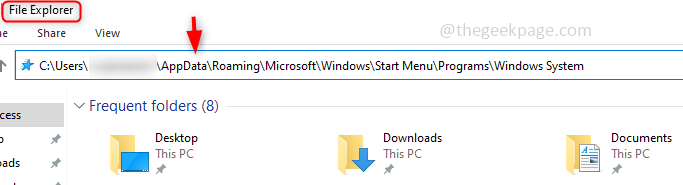
Langkah 2: Ini menyenaraikan pintasan semua aplikasi, cari Arahan prompt pintasan. Klik kanan di atasnya dan klik pada Sifat. Sekiranya anda tidak mempunyai jalan pintas untuk CMD maka anda harus membuat satu.

Langkah 3: Di bawah arahan, sifat prompt klik pada Pintasan tab. Dan klik pada Lanjutan Pilihan yang ada di bawah.
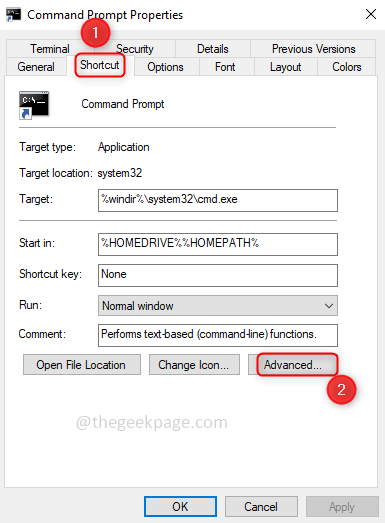
Langkah 4: Di bawah Properties Lanjutan, klik pada kotak semak Jalankan sebagai pentadbir. Kemudian klik pada okey.
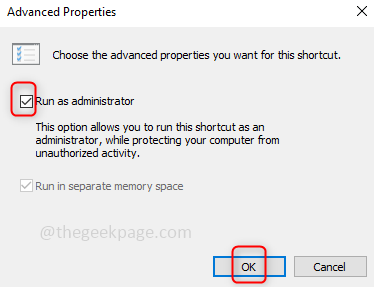
Langkah 5: Sekarang apabila anda membuka arahan arahan, ia akan dihidupkan Pentadbir mod. Dan juga sebelum tetingkap prompt arahan dibuka, ia akan meminta pengesahan sama ada untuk membuat perubahan pada aplikasi atau tidak begitu klik Ya.
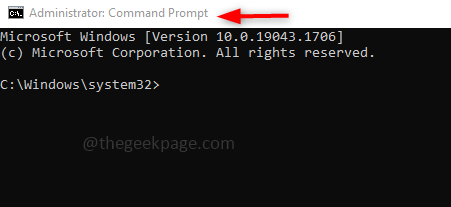
Kaedah 2: Tukar Tetapan dalam Editor Pendaftaran
Langkah 1: Buka Editor Pendaftaran dengan menaip regedit.exe di bar carian Windows dan klik padanya. Tetingkap pop timbul akan kelihatan meminta untuk membenarkan perubahan, klik Ya.
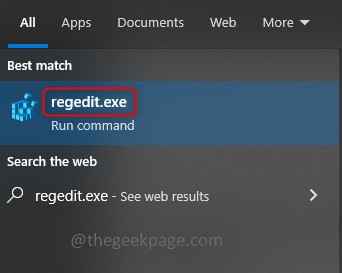
Langkah 2: Menavigasi ke jalan berikut atau salinan jalan berikut dan tampal ke bar alamat editor pendaftaran. Anda akan menemui Lapisan folder
Komputer \ hkey_current_user \ software \ microsoft \ windows nt \ currentversion \ appcompatflags \ layers
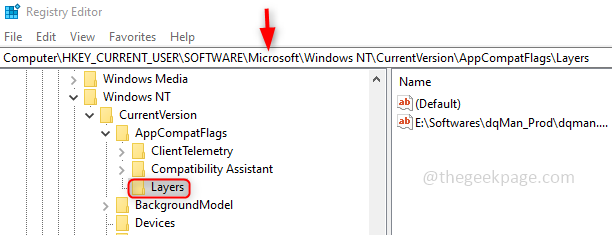
Langkah 3: Sebaik sahaja anda berada di folder lapisan, Klik kanan di atasnya, dan dalam senarai, klik pada Baru. Kemudian klik pada Nilai rentetan. Beri nama sebagai C: \ Windows \ System32 \ Cmd.exe ini adalah jalan di mana CMD.exe akan hadir. Sekiranya anda memilikinya di lokasi yang berbeza memberi laluan penuh.
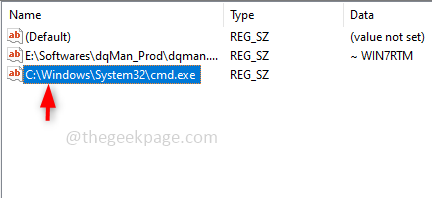
Langkah 4: Klik kanan atas nama yang telah anda buat sekarang dan klik Mengubah suai Untuk menambah nilai. Jenis Runasadmin dalam data nilai dan klik pada okey.
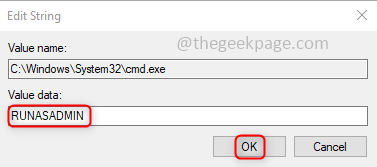
Setelah selesai, nama dan data kelihatan seperti di bawah.
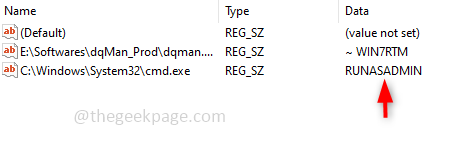
Langkah 5: Sekarang apabila anda membuka arahan arahan, ia akan menggunakan mod pentadbir.
Kaedah 3: Gunakan kekunci pintasan
Jenis cmd di dalam bar cari tingkap dan klik pada Ctrl + Shift + Enter Kekunci secara serentak. Ini muncul tetingkap yang bertanya jika anda perlu membenarkan perubahan pada aplikasi. Klik pada Ya. Sekarang command prompt akan dibuka dalam mod admin.
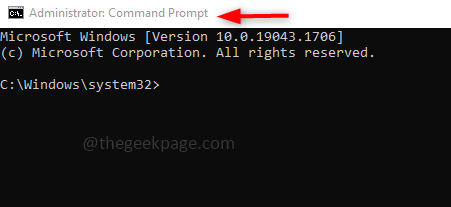
Itu sahaja!! Semoga artikel ini berguna untuk menyelesaikan masalah anda. Beritahu kami kaedah mana yang membantu anda. Terima kasih dan selamat membaca!!!
- « Cara memindahkan baris ke atas atau ke bawah dalam jadual Microsoft Word
- Cara menetapkan imej sebagai latar belakang pada OneNote »

